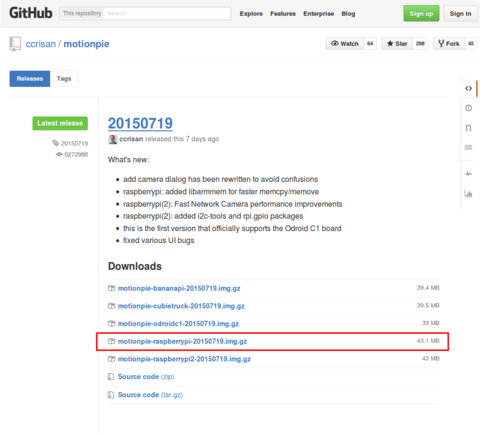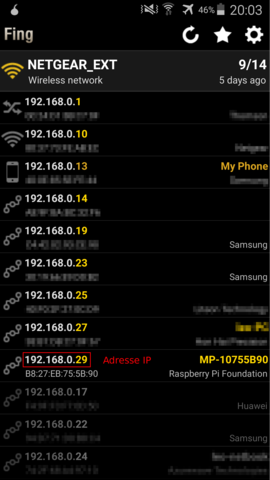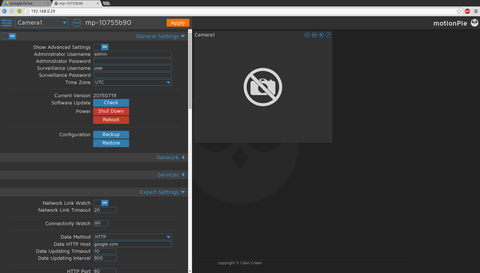Dimanche 06 Décembre 2015
Raspberry PI comme ordinateur
Raspbian & Ubuntu Mate
Sommaire
Quel modèle à privilégier ?
Quelle carte micro SD acheter ?
En effet sur un ordinateur on recherche de la fluidité, et un des aspects limitant est la carte micro SD. Au minimum il faut choisit une carte micro SD de classe 10 et 16GB minimum. - Sandisk ultra 8/ 16/ 32 GB (classe 10)
100% compatible j'utilise ces modèles. Cependant ils ne sont pas suffisamment rapides pour être utilisés sur un ordinateur. L'installation des logiciels est lente.
- Sandisk extreme & extreme PRO 16/ 32/ 64 GB (U3)
http://www.amazon.fr/SanDisk-Extreme-microSDHC-adaptateur-SDSDQXP-016G-X46/dp/B008HK1YAA/ref=sr_1_2?s=electronics&ie=UTF8&qid=1449422216&sr=1-2&keywords=SanDisk+Extreme+16go
Plus rapide, elle est à privilégier.
Voici un bon article sur la vitesse des cartes micro-SD :
http://www.lesnumeriques.com/carte-memoire/cartes-sd-dechiffrer-caracteristiques-techniques-a1852.html
Quel système exploitation est à privilégier ?
Raspbian
Raspbian est Debian optimisé pour le raspberry PI.
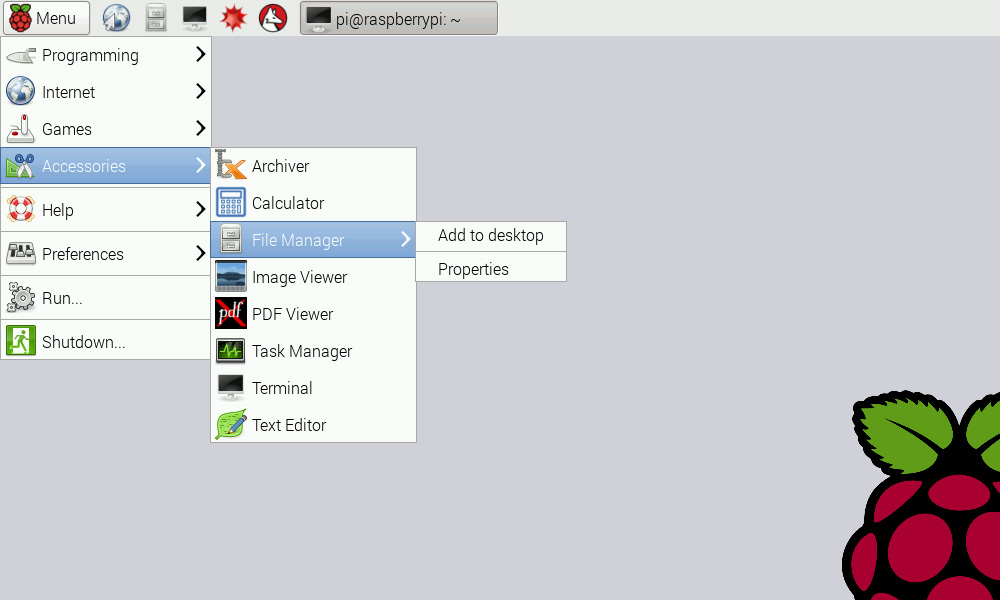
avantages :
- léger
- fluide
- optimisé pour le raspberry PI
- outils pédagogiques intégrés
- nombreux supports sur internet
inconvénients :
- interface pauvre
- beaucoup de lignes de commande
Ubuntu Mate
Ubuntu Mate (prononcé maté) est Ubuntu porté sur Raspberry PI. Il possède l'interface et les fonctionnalités d'Ubuntu.
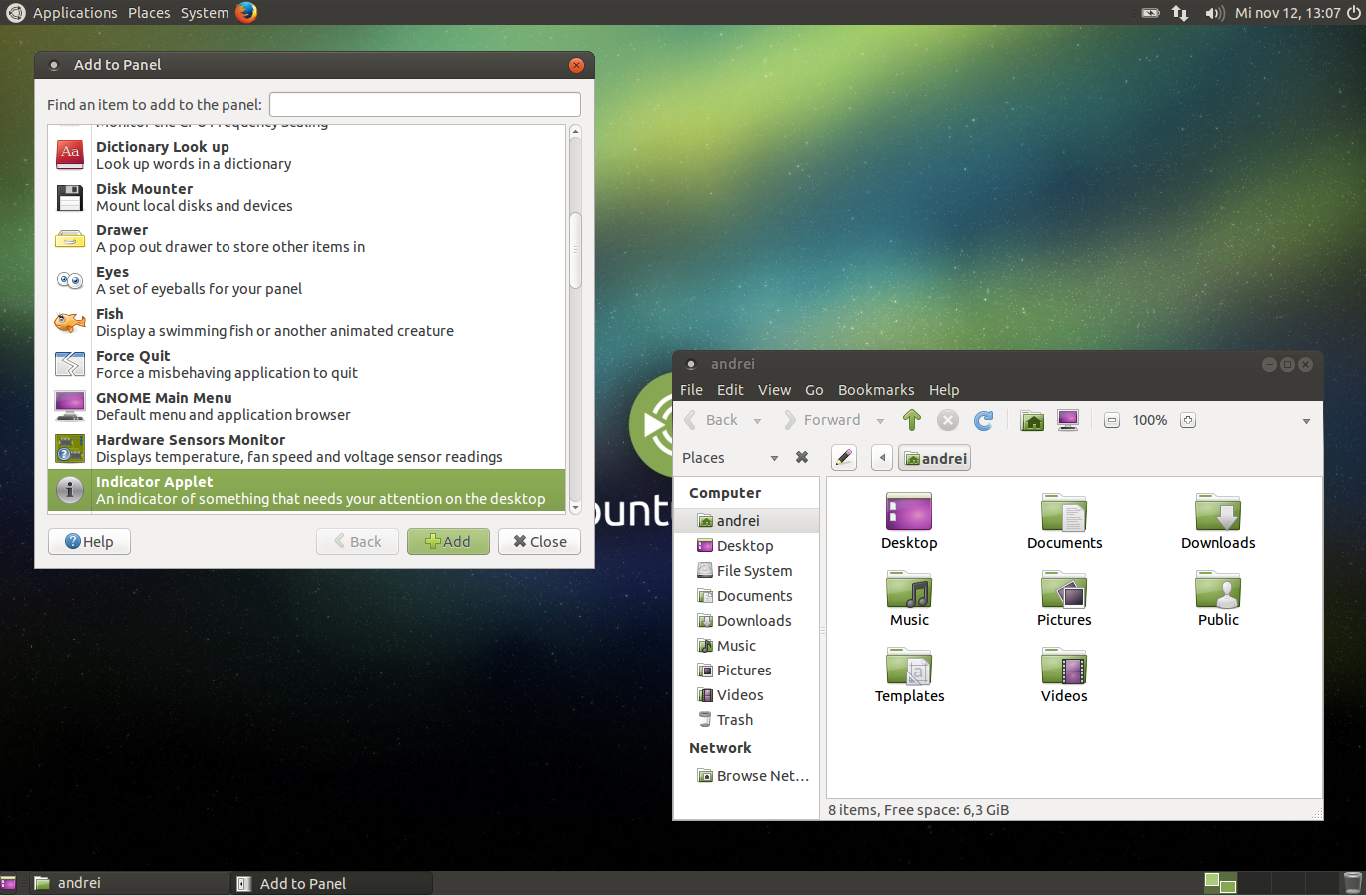
avantages :
- facile d'utilisation
- logithèque Ubuntu
- interface plus jolie
inconvénients :
- peu de support sur internet
- plus lourd
Lien téléchargement :
https://www.raspberrypi.org/downloads/
Remarque :
Ubuntu Mate est plus lourd, donc il faut privilégier les cartes SD les plus rapides si vous ne voulez pas de saccades.
Mise à jour : Samedi 17 Septembre 2016, 12:19
leo
- rubrique Raspberry PI
- ![]() - Permalien
-
3 commentaires
- Lu 5195 fois
- Permalien
-
3 commentaires
- Lu 5195 fois
Vendredi 13 Novembre 2015
Audio streaming Raspberry PI
Jukebox spotify
Sommaire
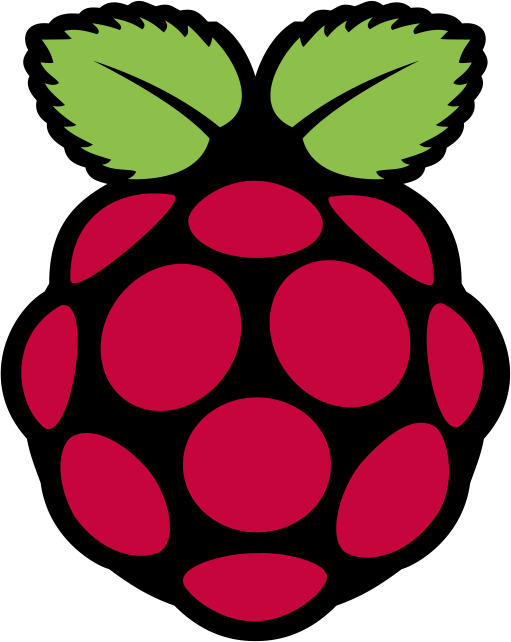
Pourquoi utiliser un raspberry PI ?
L'intérêt du Raspberry Pi est d'apporter de la connectivité à vos anciens ampli et surtout d'être évolutif.
Les avantages :
- consommation électrique réduite (max 5W)
- peu cher
- système d'exploitation capable de lire tous les formats et évolutif
- support des standards Airplay et DLNA
Les inconvénients :
- Installation plus délicate
- Interface Web
- Savoir
Alternatives au Raspberry PI ?
Il existe bien heureusement des alternatives valables qui peuvent faire le travail pour moins cher :La chromecast audio de Google :
https://www.google.com/intl/fr_fr/chromecast/audio/explore/
Quel système d'exploitation utiliser ?
Pour ma part je recommande PiMusicBox qui est un vrai couteau suisse car propose les services suivants :
> streaming audio
- Spotify
- SoundCloud
- Google Music
- Podcasts
- Subsonic
> Webradio
- TuneIn
- Dirble
- AudioAddict
- Soma FM
- AudioAddict
> Support musique en réseau
- DLNA
- AirPlay
- Samba
> Support de presque tous les formats musicaux
- MP3
- OGG
- FLAC
- AAC
- etc..
J'ai une préférence pour Volumio car c'est le seul système d'exploitation régulièrement mis à jour, certes son application smartphone laisse à désirer mais son interface via le navigateur internet est superbe.
Volumio : http://www.geekmag.fr/volumio-guide-installation-configuration-et-utilisation/
Comment connecter le raspberry PI à mon appareil audio ?
Par HDMI :
C'est la meilleur solution, le signal est numérisé , les barres sons supportent généralement cette technologie.
Par Jack 3.5mm :
Le jack 3.5mm c'est la sortie de votre téléphone et sur le raspberry PI, elle est de mauvaise qualité et faiblement amplifiée.
Comment améliorer la qualité sonore du Raspberry PI ?
Hormis le port HDMI la sortie sonore du Raspberry PI est médiocre, mais pas de panique, il existe des modules à des prix très abordables ( 20-40€), faciles à installer et capables de remplir avec brillo la tâche.
Ces modules sont disponibles sur le site de
https://www.hifiberry.com/
Il en existe deux sortes :
Modules sortie analogique à très faible bruit :
- Sortie jack 3.5mm
- Sortie RCA

Hifiberry DAC+
Modules sortie numérique :
- Sortie coaxiale digitale
- Sortie fibre optique

Hifiberry Digi+
https://www.hifiberry.com/guides/hifiberry-installer/
PimusicBox
PimusicBox se contrôle uniquement à distance via une interface web vraiment bien faite et adapté aussi bien aux téléphones, tablettes qu'à l'ordinateur :
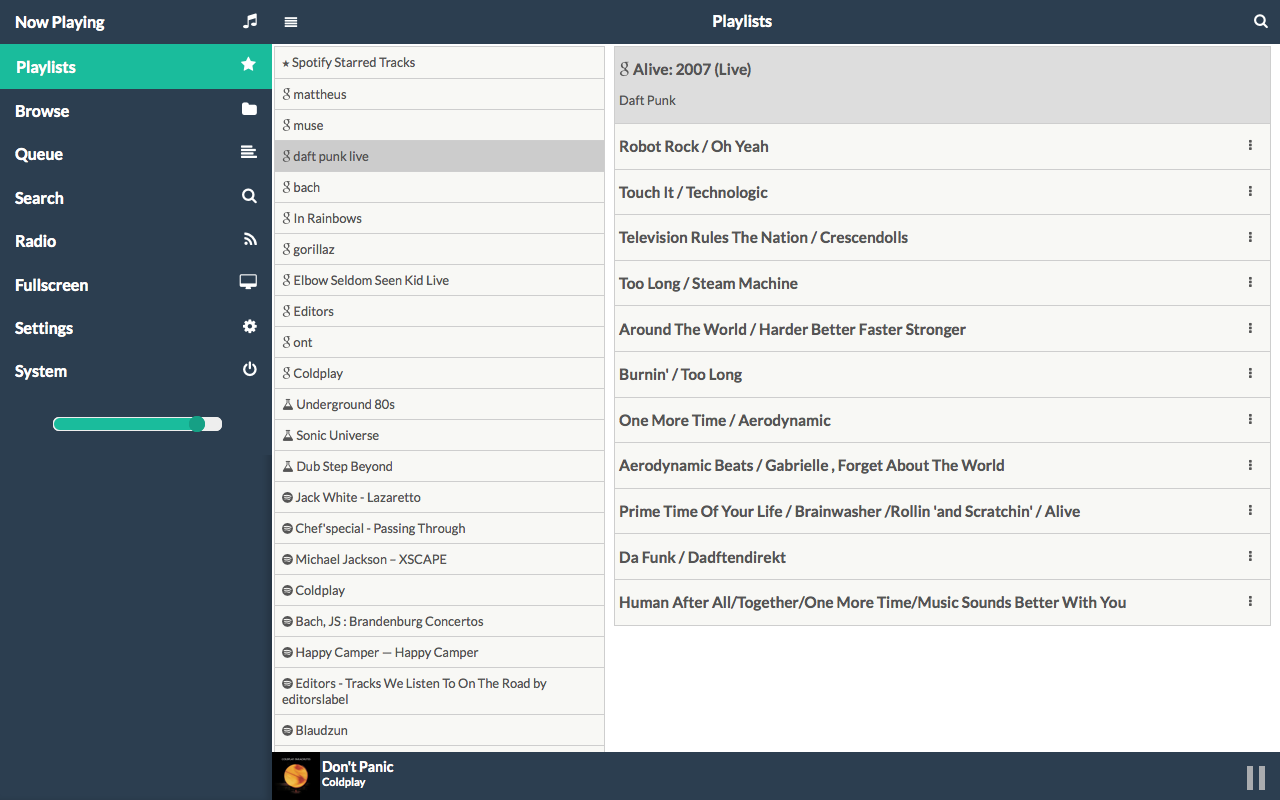
Pour y accèder, il faut entrer l'adresse IP locale dans le navigateur internet, elle se présente sous la forme de :
192.168.xx.xx
Pour l'obtenir je vous invite à installer l'application Fing disponible sur Android et iOS.
Et voilà, votre JukeBox connectée est prête, si vous avez des questions n'hesitez pas à commenter !
Mise à jour : Samedi 1 Octobre 2016, 21:43
leo
- rubrique Raspberry PI
- ![]() - Permalien
- 1 commentaire
- Lu 7072 fois
- Permalien
- 1 commentaire
- Lu 7072 fois
Jeudi 12 Novembre 2015
Media center
OSMC raspberry PI
Sommaire
Qu'est-ce qu'un media center?
Un mediacenter est un système matériel capable de fournir de nombreux services multimedia comme :
- la musique
- la films
- le streaming
- un navigateur internet (souvent très mauvais d'ailleurs)
La plupart des télévisions, des box internet ou lecteurs bluray intègrent ces fonctionnalités plus ou moins bien.
Pourquoi utiliser un Raspberry PI?
+ Les télés, box ou lecteur bluray ne lisent pas tous les formats audios ou videos (surtout vrai pour les moins chères)
+ Le Rasberry PI coûte 40 euros
+ Les systèmes d'exploitations disponibles sont open-sources et régulièrement mis à jour
+ Vous pouvez personnaliser l'interface
Quel système d'exploitation choisir ?
- OpenElec
- OSMC
Les utilisent le lecteur multimedia Kodi, en clair pour une utilisation multimédia classique, rien ne change.

Interface OSMC

Interface Openelec
Pourquoi donc choisir OSMC ?
+ Facilité d'installation
- OSMC est cependant plus demandant en ressource
Remarque : L'interface est personnalisable
Comment installer OSMC ?
http://www.frostisadvance.com/2015/04/22/tuto-installation-de-osmc/
leo
- rubrique Raspberry PI
- ![]() - Permalien
- 0 commentaires
- Lu 4889 fois
- Permalien
- 0 commentaires
- Lu 4889 fois
Dimanche 20 Septembre 2015
Camera surveillance raspberry PI
MotionPie & kerberos

Sommaire

Intérêt de MotionEYE
MotionEye anciennement MotionPie est une distribution linux permettant de visualiser et contrôler à distance des cameras de surveillance avec un Raspberry PI.
MotionPie se contrôle à distance via le navigateur internet de votre ordinateur, tablette ou smartphone.
MotionPie est très simple d'installation et d'utilisation.
Mon projet
Mon objectif dans ce tutoriel est de fabriquer une camera portative et discrète à partir du raspberry PI. Je ne rentrerais pas dans la mise en place d'alerte, de l'enregistrement à distance et du visionnage en dehors du réseau local.
Le matériel

-
Raspberry Pi modèle B+ 30 €
-
Carte MicroSD 8-16 Go 6 €
-
Batterie externe 5000mAh 14 €
-
Pi camera 25 €
――
75€
-
Raspberry Pi modèle Zero 5 €
-
Carte MicroSD 8-16 Go 6 €
-
Batterie externe 5000mAh 10 €
-
Pi camera 25 €
――
46€
Installation de MotionEye
Lien de téléchargement : https://github.com/ccrisan/motioneyeos/releases
Sur Windows :
- Décompressez le à l'aide de 7zip :
7zip : http://www.7-zip.org/download.html
- Installez l'image à l'aide de Win32DiskImager
Win32 Disk Imager : http://sourceforge.net/projects/win32diskimager/files/
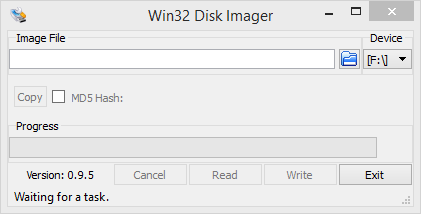
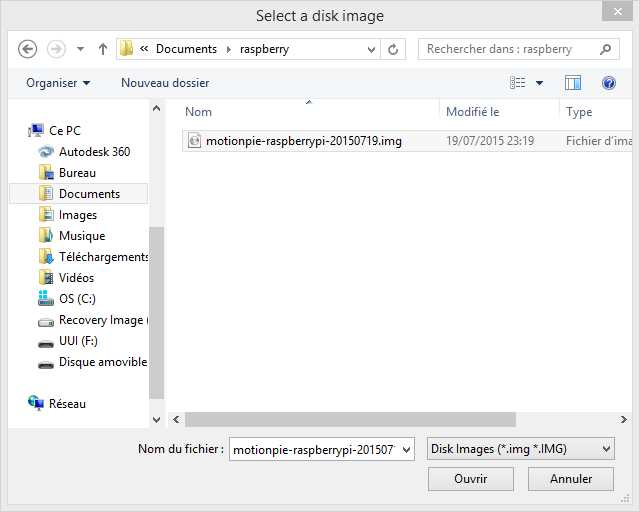
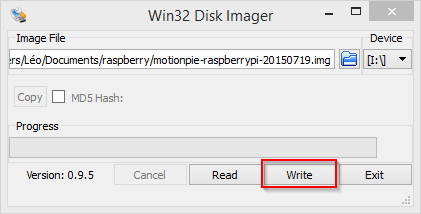
MotionPie est installé.
Accèder à MotionEye :
Maintenant pour accèder à MotionEye il faut connaître l'adresse IP du Raspberry PI. Pour scanner les adresses IP voici un application smartphone utile Fing disponible sous android et iOS.
Une fois l'adresse IP identifiée entrez la dans votre navigateur internet /192.168.xx.xx et vous tomberez sur cette page :
Un identifiant et un mot de passe vous sera demandez :
identifiant : Admin
mot de passe : /
Une fois le mot de passe entré vous pourrez accéder à la configuration de l'appareil :
kerberos
Kerberos est une alternative intéressante à MotionPie, il consomme moins de ressource, il range vos vidéos selon un calendrier, des statistiques de détections sont intégrées, il vous propose un accès à un service de cloud (payant) avec cryptage des données.
Le site officiel : https://www.kerberos.io/
Voici une démo vous montrant les fonctionnalités de ce logiciel :
https://demo.kerberos.io/
Bibliographie :
http://www.epingle.info/?p=3466
http://www.magdiblog.fr/domotique/kerberos-io-la-videosurveillance-pour-raspberry-pi/
Mise à jour : Vendredi 23 Septembre 2016, 23:29
leo
- rubrique Raspberry PI
- ![]() - Permalien
-
2 commentaires
- Lu 7799 fois
- Permalien
-
2 commentaires
- Lu 7799 fois
Raspberry PI
Sommaire
Mon objectif
Mon objectif est de faire découvrir le Raspberry PI à des non-initiés. Donc pas de bidouilles contenant 20 lignes de commande au menu. Je propose des tutoriels simples ainsi que des guides d'achats non sponsorisés, suite à mes expériences sur le Raspberry PI.
Qu'est-ce que le Raspberry PI ?
Le Raspberry PI est un micro-ordinateur fonctionnant sous linux. Il est alimenté par un câble micro-USB, le stockage s'effectue à l'aide d'une carte micro-SD et il se connecte à un écran via un port HDMI.
Quel est son intérêt ?
Le raspberry PI est un ordinateur peu puissant à l'exception du dernier modèle le B2, cependant il possède une très bonne carte graphique lui permettant de gérer des films en 1080p même avec le modèle le moins performant. Il dispose aussi de nombreux modules compatibles et de systèmes d'exploitation spécifiquement dédiés pour chaque usage.
Il est donc très utile pour créer un media center et pour la domotique.
Mes projets :
> Ordinateur
> Caméra de surveillance
> Media center
> Jukebox
> Torrent Box
Par où commencer ?
Le choix du modèle :
Il existe actuellement 3 modèles de Raspberry PI : A+, B+ et B2 classés du moins puissant au plus puissant.
Le Raspberry PI A+ :

Processeur : 700Mhz
RAM : 256Mo
Port USB : 1
Sortie HDMI : 1
Alimentation : Micro-USB (5V 1A)
Mémoire : carte Micro-SD (8 -> 64Gb)
Prix : 25€
Le moins puissant de tous les raspberry PI, mais c'est le plus petit et aussi celui possèdant la consommation la plus faible. Personnellement je l'utilise pour ma camera portative.
http://www.amazon.fr/Raspberry-Pi-Processeur-lecteur-microSD/dp/B00Q8MM4PI/ref=sr_1_1?ie=UTF8&qid=1441910481&sr=8-1&keywords=raspberry+pi+a%2B
Le Raspberry PI B+ :

Processeur : 700Mhz
RAM : 512Mo
Ports USB : 4
Sortie HDMI : 1
Alimentation : Micro-USB (5V 1A)
Mémoire : carte Micro-SD (8 -> 64Gb)
Prix : 30€
C'est le modèle précédent le B2, à part le prix son intérêt est minime.
http://www.amazon.fr/Raspberry-Pi-Processeur-lecteur-microSD/dp/B00LPESRUK/ref=sr_1_2?ie=UTF8&qid=1441910438&sr=8-2&keywords=raspberry+pi
Le Raspberry PI 2 B :

Processeur : 4x 900Mhz
RAM : 1Go
Ports USB : 4
Sortie HDMI : 1
Alimentation : Micro-USB (5V 1A)
Mémoire : carte Micro-SD (8 -> 64Gb)
Prix : 40€
C'est un véritable ordinateur, il est fluide sur tous les systèmes d'exploitations disponibles. Je l'utilise pour mon media center et comme ordinateur sous linux.
Où se le procurer :
http://www.amazon.fr/Raspberry-Pi-Processeur-900MHz-lecteur/dp/B00T2U7R7I/ref=sr_1_1?ie=UTF8&qid=1441910438&sr=8-1&keywords=raspberry+pi
Le choix de la mémoire :

J'utilise des cartes micro-SD SANDISK classe 10, elles ont le mérite d'être peu chères, compatibles et de proposer un adaptateur pour carte SD.
Je l'achète aussi sur amazon :
http://www.amazon.fr/dp/B00MWXUKDK/ref=twister_B01218DWTE?_encoding=UTF8&psc=1
Le clavier et la souris :
La protection :
Tout d'abord elle est indispensable, le raspberry a les circuits imprimés à l'air et il peut griller (même s'il est coriace). Ensuite il y a des coques pour tous les goûts lego, alu, transparente, personnellement j'ai opté pour les lego, pas cher et facile à faire.
Le système d'exploitation
Installation facile :
Le site officiel vous propose une installation simple et rapide de n'importe quel système d'exploitation offficiellement supporté par le raspberry.
Il suffit de décompresser le fichier NOOBS sur la carte micro-SD puis de lancer le raspberry PI. Au démarrage de celui-ci, l'installation du système d'exploitation de votre choix vous sera proposé.
https://www.raspberrypi.org/downloads/noobs/
Installation manuelle :
L'installation manuelle est possible pour tous les systèmes d'exploitation. Cependant, j'expliciterai la méthode en détails lorsqu'elle sera nécessaire par exemple pour la Jukebox ou la camera de surveillance.
Sur Windows :
- Installez le logiciel Win32DiskImager : http://sourceforge.net/projects/win32diskimager/
- Décompressez l'image disque avec 7zip :
- Sélectionnez l'image disque :
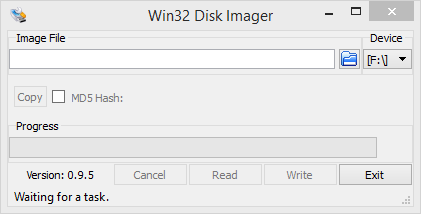
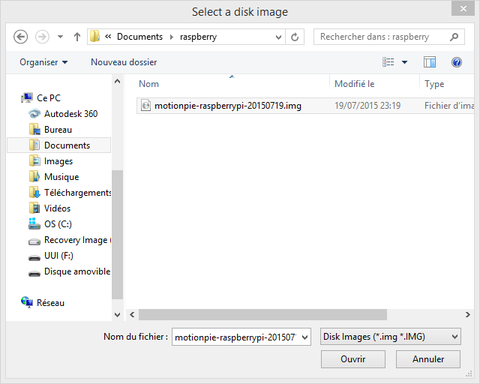
- Cliquez sur le bouton Write pour installer la distribution sur la carte SD :
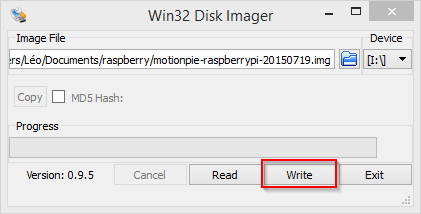
La batterie externe :
Pour visualiser l'autonomie souhaité, sachez que cela dépend du modèle et de l'utilisation faite. J'entrerais dans les détails des autonomies lors du tutoriel sur la camera portative.
La clé wifi :
Une incompatibilité peut exister avec les différentes distributions du Raspberry PI, pour ma part j'ai testé ce modèle de chez NetGear compatible avec toutes les distributions que j'ai pu tester :
http://www.amazon.fr/gp/product/B004QO3KKI?keywords=cl%C3%A9%20wifi&qid=1442742524&ref_=sr_1_5&sr=8-5
Mise à jour : Dimanche 6 Décembre 2015, 17:39
leo
- rubrique Raspberry PI
- ![]() - Permalien
- 1 commentaire
- Lu 5151 fois
- Permalien
- 1 commentaire
- Lu 5151 fois
Recherche d'articles
telechargement
Sécurité
Linux
- Logiciels Graphisme Opensource
- Sauvegarde Linux
- Logiciels Windows sous Linux
- Machine virtuelle
- Commandes terminal Linux
- Bureaux Linux
- Thèmes Ubuntu (1)
- EasyStroke tuto
- Logiciels Ubuntu
- Distributions linux légères
- Changer ordre de démarrage Linux
- Tutoriel: installer Ubuntu
- Initiation à Linux (2)
- Elementary OS
- Linux Mint